Кафедра «Информационные технологии»
Базы данных
Курс лекций по дисциплине «Базы данных» для специальности направления 1-40 01 02‑01 «Информационные системы и технологии (в проектировании и производстве)»
автор-составитель , доцент, канд. физ.-мат. наук
РАБОТА С ЗАПРОСАМИ СУБД MS ACCESS
3
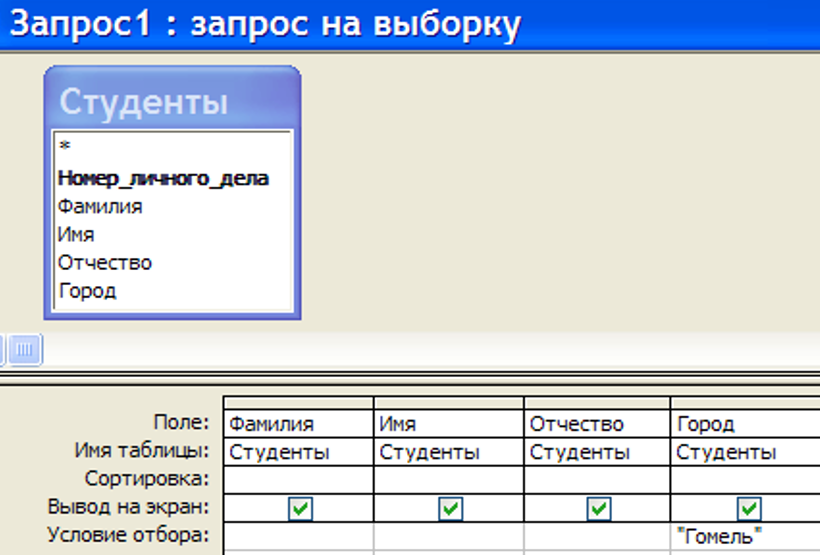
Окно конструктора запросов (бланк QBE)
4
5
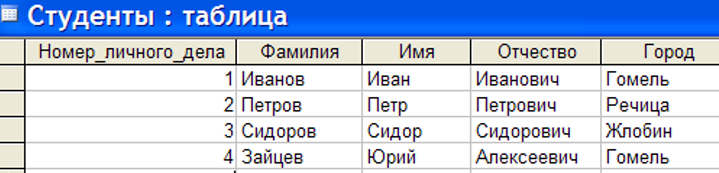
Пример 1 - «работа» запроса на выборку – выборка данных из одной таблицы
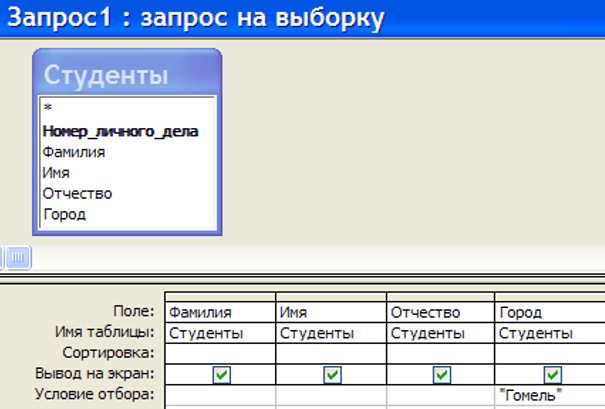
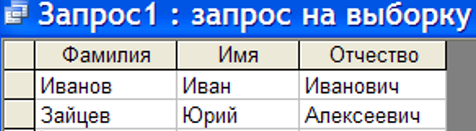
6
Инструкция на языке SQL для предыдущего запроса:
SELECT Фамилия, Имя, Отчество FROM Студенты WHERE (Город="Гомель");
7
Пример 2 - «работа» запроса на выборку – выборка данных из двух таблиц (с группировкой данных)
8
Инструкция SQL для Примера 2 SELECT Студенты.Фамилия, Студенты.Имя, Студенты.Отчество, Sum(Платежи.Сумма_оплаты) AS [Sum-Сумма_оплаты], Платежи.Цель FROM Студенты INNER JOIN Платежи ON Студенты.Код_студента = Платежи.Код_студента GROUP BY Студенты.Фамилия, Студенты.Имя, Студенты.Отчество, Платежи.Цель HAVING (((Sum(Платежи.Сумма_оплаты))>100));
9
(!) Простой способ быстро научиться программировать в SQL: строить запросы сначала в режиме Конструктор (бланк QBE более понятен начинающим), а затем переключаться (не закрывая запрос) в режим SQL и изучать автоматически сгенерированную инструкцию.
10
В MS Access имеются следующие типы запросов: С помощью запросов можно создавать новые таблицы, используя данные из одной или нескольких существующих таблиц или ранее созданных запросов.
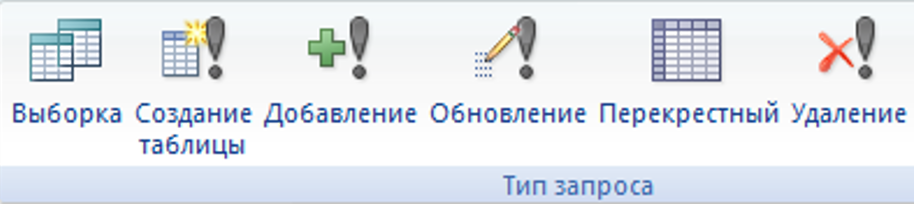
11
Для создания нового запроса нужно щелкнуть в панели инструментов на вкладку Создание и выбрать кнопки Мастер запросов либо Конструктор запросов.

12
13
14
Задание связей между таблицами При создании запросов задаются связи между таблицами – указываются способы, с помощью которых информация в одной таблице связывается с данными в другой таблице. Например, таблицы «Клиенты» и «Заказы», «Студенты» и «Платежи» могут быть связаны отношением «один-ко-многим» (один клиент может разместить много заказов, на одного студента существует список платежей по датам).
15
Связь можно установить локально (действует только в данном запросе и создается вместе с ним) и глобально (действует во всей БД, задается в окне «Схема данных»).
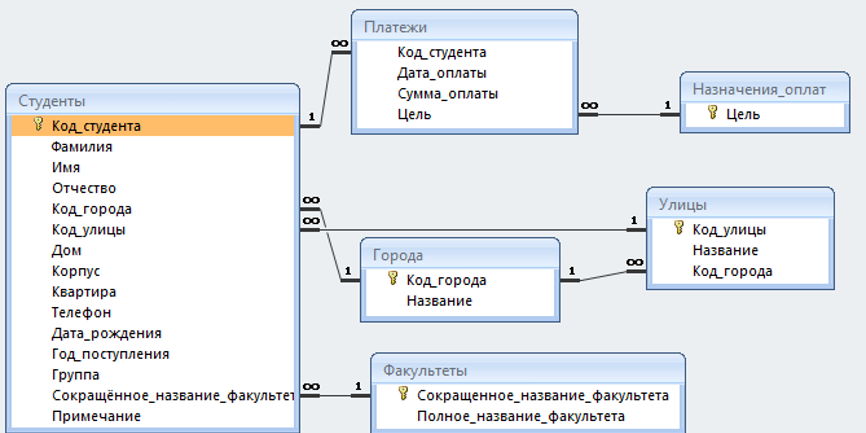
16
Для того чтобы разорвать существующую связь между таблицами, нужно в окне схемы данных (или в окне Конструктора запросов) щелкнуть по линии, связывающей поля таблиц, и нажать клавишу Delete. При создании связи появляется диалоговое окно «Изменение связей», в котором отображаются связываемые поля и устанавливаются следующие опции:
17
18
19
20

(!) Запросы можно строить не только на основе таблиц, но и на основе других запросов => возможности сложной много-ступенчатой обработки данных
21
Уважаемый посетитель!
Чтобы распечатать файл, скачайте его (в формате Word).
Ссылка на скачивание - внизу страницы.